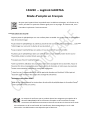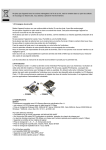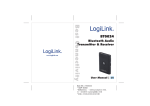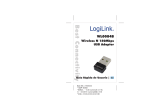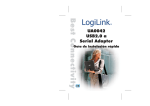Download 153230 – LogiLink UA0076A Mode d`emploi en Français
Transcript
153230 – LogiLink UA0076A Mode d’emploi en Français Ne jetez pas l'appareil dans la poubelle avec les déchets ménagers. A la fin de sa vie, mais il part dans un point de collecte agréé pour le recyclage. En faisant cela, vous contribuez à préserver l'environnement. 1.0 Instructions de sécurité Toujours poser le périphérique sur une surface plane et stable. En cas de chute, le périphérique peut-être endommagé. Ne pas laisser le périphérique au soleil ou proche d’une source de chaleur (radiateur,…) cela peut endommager ou raccourcir la durée de vie du produit. Ne pas exposer le périphérique à la pluie, à l’eau ou à de fort taux d’humidité. Ne placez pas le périphérique dans une salle de bain ou une cuisine proche d’une source d’humidité, évitez le contact direct avec de l’eau. N’essayez pas d’ouvrir le périphérique. Avant la première utilisation de ce produit, faites une sauvegarde de vos données. Nous ne pouvons être tenu responsables pour toutes pertes de données, à moins que vous puissiez prouver une mauvaise intention ou une grave négligence. En tous les cas, la responsabilité en cas de perte de données est limitée à l'effort qui est nécessaire pour restaurer des copies de sauvegarde existantes Félicitations pour votre achat ! Merci de lire attentivement les instructions de sécurité du périphérique et du mode d’emploi avant la première mise en service. La marque CE confirme que ce produit répond aux exigences principales de la directive 2004/108/CE du le Parlement européen et le Conseil de L'Europe concernant les télécommunications et bornes concernant la sécurité et la santé des utilisateurs et de la conformité de l'interférence électromagnétique. Le CE a été démontrée. Ces déclarations sont déposées par le fabricant. 2.1 Spécifications USB2.0 VGA Display Adapter • Conforme à la spécification USB 2.0/1.1 • Prise en charge suspendre et réveiller modes • Prise en charge des fonctions : primaire, étendue , miroir • Résolution: jusqu'à VGA : 1680 x 1050 @ 32 bits couleur • 16 Mo de mémoire Display • Le pilote prend en charge jusqu'à 6 moniteurs supplémentaires • logiciel convivial ciblée pour faciliter votre expérience quotidienne USB Display a) Identifier les moniteurs b ) Panneau de configuration multi-écran c) de raccourci pour accéder à Windows Configuration de l'affichage • Supporte Windows 2000/XP/Vista/7 et Mac OS 10.4.11 ou supérieur 2.2 Configuration requise • Port USB 2.0 disponible • Configuration minimale pour utiliser un (1) Adaptateur USB Display : - CPU : Intel / AMD simple noyau 1.5GHz ou supérieur - RAM: 512 Mo de mémoire ou plus • 2 ~ 3 Affiche : ( cartes graphiques USB supplémentaires ) - CPU : Intel / AMD simple processeur 2,4 GHz ou supérieur noyau - RAM: 1 Go de mémoire ou plus • 4 ~ 6 Affiche : ( cartes graphiques USB supplémentaires ) - CPU : Intel / AMD Dual Core 2,0 GHz ou supérieur - RAM: 2 Go de mémoire ou plus • Windows 2000 SP4/XP/Vista/7 et Mac OS 10.4.11 ou supérieur 3.0 Installation Remarque: • Un branchement à l' Adaptateur d'affichage USB de votre PC ou ordinateur portable avant d'exécuter la mise en place ou le programme de désinstallation . • adaptateur secteur est nécessaire pour Hub USB externe. Nous vous rappelons que le pilote permet jusqu'à 6 adaptateurs USB Display sur un PC. • Redémarrez l'ordinateur après l'ensemble des adaptateurs USB Display ont été installés complètement . 3.1 Installation du pilote 1 . Insérez le conducteur / Manuel CD dans le lecteur de CD- ROM et le programme d'installation devrait être lancé automatiquement . Ou, double-cliquez sur "D: \ setup.exe (où D: est le chemin de votre lecteur de CD- ROM) et suivez les instructions. 2 . Lorsque le contrat de licence s'affiche , lisez -le et sélectionnez «J'accepte les termes du contrat de licence" et cliquez sur "Suivant " pour continuer. 3 . Lorsque la boîte de dialogue d'avertissement de sécurité Microsoft Windows apparaît, Windows 2000/XP : Veuillez sélectionner "Continuer" pour poursuivre l' installation du pilote. Windows Vista: sélectionnez « Toujours faire confiance aux logiciels de " Magic Control Technology Corp , puis cliquez sur "Installer" pour continuer l'installation du pilote. * Ceci n'affectera pas l'installation de pilotes de périphériques et l'utilisation de l' appareil 4 . Après redémarrage du système , s'il vous plaît connecter le périphérique d'affichage externe (moniteur / projecteur ) sur le connecteur VGA / DVI Display Adapter USB et allumez-le. Ensuite, branchez le Display Adapter USB dans un port USB 2.0 disponible de votre PC ou ordinateur portable . 5 . Lorsque la boîte de dialogue de l'assistant d'installation de matériel apparaît, sélectionnez " Non, pas cette fois" et cliquez sur "Suivant " pour continuer. Puis cliquez sur "Continuer" lorsque la boîte de dialogue d'avertissement du logiciel Microsoft apparaît. Et cliquez sur "Terminer " pour terminer l' assistant matériel . La configuration est complètement maintenant , le Display Adapter USB est prêt à l'emploi . 6 . Configuration multi-écrans: veuillez brancher l' adaptateur d'écran USB supplémentaire dans un autre port USB 2.0 disponible de votre PC ou ordinateur portable , Windows 2000/XP: Sélectionnez «Non , pas cette fois " et cliquez sur "Suivant" lorsque la boîte de dialogue de l'Assistant d'installation du matériel apparaît, cliquez sur "Continuer" lorsque la boîte de dialogue d'avertissement du logiciel Microsoft apparaît, puis cliquez sur "Terminer" pour compléter le matériel Assistant . Windows Vista: Le processus d'installation démarre automatiquement 7 . Pour s'assurer que le Display Adapter USB fonctionne correctement , s'il vous plaît redémarrer l'ordinateur après avoir terminé l'installation. 8 . Après le redémarrage de l'ordinateur, l'affichage étendu USB sera affiché sur le dispositif d'affichage. Remarque: Pour le détail, s'il vous plaît voir le manuel d'utilisation en CD . 3.2 Vérification de l'installation du pilote de périphérique 1 . S'il vous plaît faites un clic droit "Poste de travail " → " Propriétés " → " Hardware " → " Gestionnaire de périphériques" . 2 . S'il vous plaît double-cliquez sur « Cartes graphiques » et «Contrôleurs de bus USB" . - Installation de l'adaptateur USB Display UNIQUE SUR L'ORDINATEUR - MULTIPLE USB Cartes graphiques installation sur l'ordinateur 3.3 Pilote désinstallation 1 . S'il vous plaît débrancher l' adaptateur d'écran USB avant de retirer le programme de l'appareil . 2 . Cherchez « Display Device USB (Trigger 1 + ) 9.xx.xxxx.0159 " ( version du pilote) 3 . Cliquez sur le bouton "Désinstaller" . 4.0 Accès USB Display Adapter Utility Assurez-vous que l' adaptateur d'écran USB est connecté au PC . 1 . Regardez cela sur votre barre de démarrage de Windows. 2 . Faites un clic droit sur cette icône pour accéder à la variété des fonctions associées à l'adaptateur. 3 . Pour plus d'informations et des conseils de dépannage , s'il vous plaît se référer au manuel de l'utilisateur situé sur le CD de pilote .